2025-02-10 12:42:02来源:sxtmmc 编辑:佚名
在使用windows 7操作系统的过程中,随着时间的推移,电脑的硬盘空间可能会逐渐减少,这不仅影响了系统的运行效率,还可能给日常使用带来不便。本文将为你介绍几种简单有效的磁盘空间清理技巧,帮助你轻松释放磁盘空间,提升系统性能。
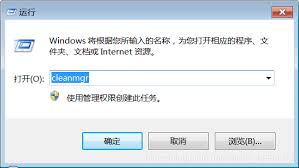
临时文件是操作系统和应用程序在运行过程中生成的文件,它们通常存储在c盘的“临时文件夹”中。这些文件并不会被自动删除,随着时间的累积,会占用大量的磁盘空间。你可以通过以下步骤来清理临时文件:
1. 点击“开始”按钮,在搜索框中输入“%temp%”,然后按回车键。
2. 这时会出现一个文件夹,里面存放着大量的临时文件。选中所有文件(ctrl+a),右键选择“删除”。
随着时间的推移,你可能会安装一些不再需要的应用程序。这些未使用的程序会占用宝贵的磁盘空间。你可以通过以下步骤来卸载不再使用的程序:
1. 点击“开始”按钮,在菜单中选择“控制面板”。
2. 在控制面板中找到并点击“卸载程序”。
3. 在打开的窗口中,你会看到已安装的所有程序列表。找到不再需要的程序,右键选择“卸载”。
系统还原点是为了防止系统出现问题而设置的备份点。虽然它对于系统恢复很有帮助,但是过多的还原点会占用大量的磁盘空间。你可以通过以下步骤来清理系统还原点:
1. 右键点击“计算机”,选择“属性”。
2. 在打开的窗口中,点击左侧的“系统保护”。
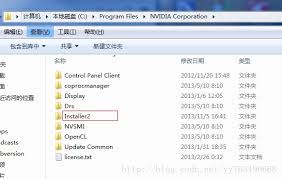
3. 在“系统保护”标签页中,选择需要清理的磁盘分区,然后点击“配置”。
4. 在弹出的窗口中,选择“禁用系统保护”,然后点击“确定”。
5. 再次点击“系统保护”标签页,选择需要清理的分区,点击“清理”。
6. 在弹出的确认对话框中,点击“确定”。
如果你有大量的旧文件(如照片、视频等),但又不想删除它们,可以考虑对这些文件进行压缩。这样可以在不损失文件质量的前提下,有效节省磁盘空间。你可以使用第三方的压缩软件,如winrar或7-zip等,对文件进行压缩。
磁盘碎片整理可以帮助优化磁盘读写速度,同时也能释放部分磁盘空间。虽然windows 7系统默认启用了自动碎片整理功能,但是为了确保最佳效果,建议你定期手动执行一次碎片整理。
通过以上几个简单的步骤,相信你已经能够有效地清理你的磁盘空间,让你的windows 7操作系统重新焕发活力。希望这些技巧能帮助到你,让您的电脑运行得更加流畅。